(这个教程因为本人时间的关系,忽略了一些操作细节。但对于只有一点CD基础的人,也应该能够看明白。) 1. 画一个120×120的大圆,如图: - 用CorelDRAW画太极图!
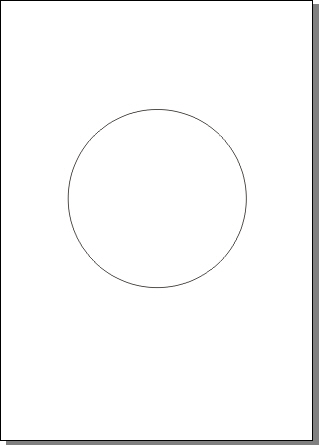
2. 画一个60×60的小圆,如图: - 用CorelDRAW画太极图!
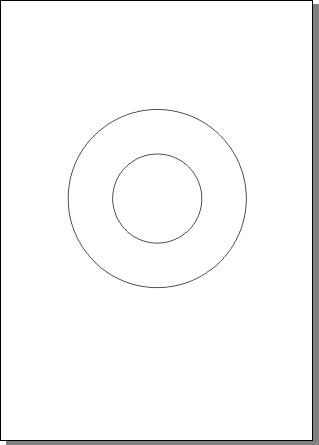
3. 再把小圆复制多一个,然后摆放成这样: - 用CorelDRAW画太极图!
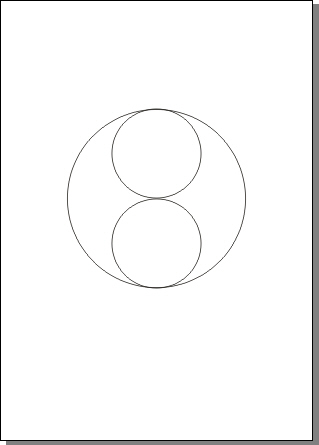
4. 画一个60×120的矩形,摆放成这样: - 用CorelDRAW画太极图!
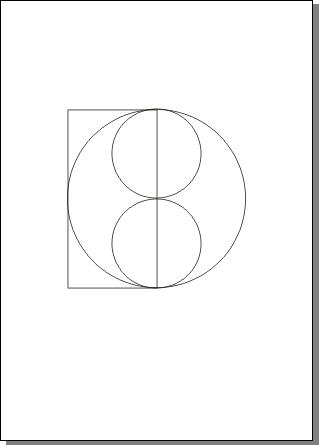
5. 选“排列──修整──修整”打开修整泊坞窗,选项设置如图: - 用CorelDRAW画太极图!
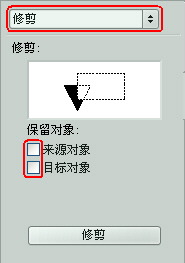
6. 按“修剪”按钮,然后点击那个矩形,结果如图: - 用CorelDRAW画太极图!
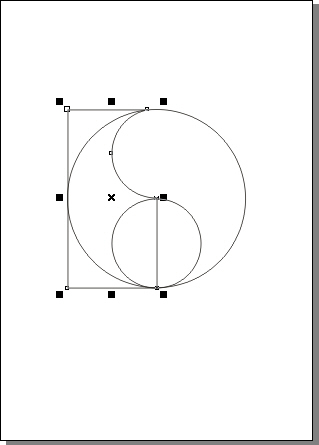
7. 调整“修整泊坞窗”的选项设置,如图: - 用CorelDRAW画太极图!
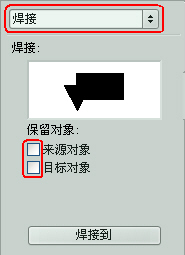
8. 按“焊接”按钮,然后点击下面的那个小圆,结果如图: - 用CorelDRAW画太极图!
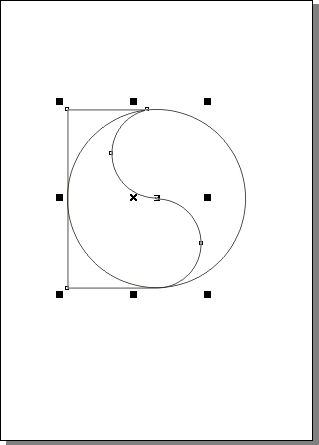
9. 再次调整“修整泊坞窗”的选项设置,如图: - 用CorelDRAW画太极图!
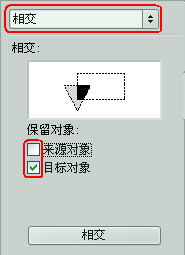
10.按“相交”按钮,然后点击那个大圆,结果如图: - 用CorelDRAW画太极图!
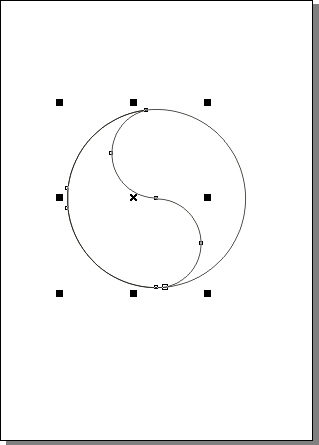
11.单击颜色栏的黑色,结果如图: - 用CorelDRAW画太极图!
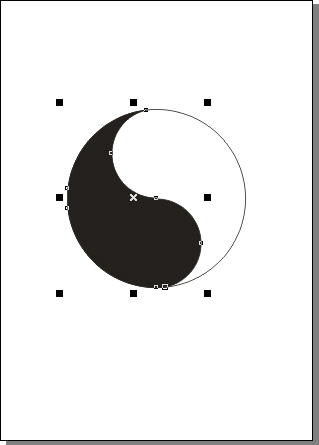
12.画一个16×16的小小圆,再复制多一个出来,然后填充不同的颜色,最后摆放好位置就完成了: - 用CorelDRAW画太极图!
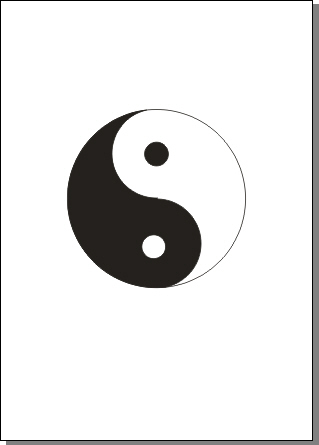
|